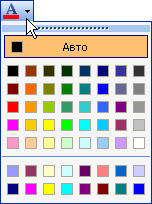Как изменять цвета на диаграмме
- Если нужно, щелкните на кнопке Способы заливки. На экране появится одноименное диалоговое окно. В нем с помощью соответствующих вкладок можно заполнить выделенный элемент диаграммы градиентной заливкой, текстурой, узором или рисунком.

- Чтобы ввести новый цвет в диаграмму, щелкните на кнопке ОК. Обратите внимание, что при этом изменяется цвет только выделенного элемента или элементов (в нашем примере – набора данных), а не всей диаграммы.
Совет
Использование в диаграммах узора вместо цвета повышает наглядность представления наборов данных при черно-белой печати. Для выбора узора щелкните на кнопке Способы заливки в диалоговом окне Формат, затем в диалоговом окне Заливка выберите вкладку Узор. В появившемся наборе выберите какой-нибудь из узоров. Узор можно дополнить цветами. - Быстрый способ изменения цветов элементов диаграммы состоит в следующем. Щелкните сначала на элементе, цвет которого нужно изменить, затем – на стрелке, расположенной рядом с кнопкой
 Цвет заливки на панели инструментов Форматирование, и наконец, на нужном цвете.
Цвет заливки на панели инструментов Форматирование, и наконец, на нужном цвете. 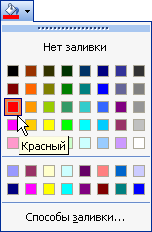
- Быстрый способ изменения цвета текста на диаграмме заключается в следующем. Щелкните сначала на элементе, цвет которого нужно изменить, затем – на направленной вниз стрелке, расположенной рядом с кнопкой
 Цвет шрифта на панели инструментов Форматирование, и наконец, на нужном цвете.
Цвет шрифта на панели инструментов Форматирование, и наконец, на нужном цвете.